利用【线型】工具栏可以对工程视图的线型和图层进行设置。
1.设置线型
对于视图中图形线条的线色、线粗、线型、颜色显示模式等,可以利用【线型】工具栏进行设置。【线型】工具栏如图9-7所示。在【线型】工具栏中各选项的含义如下:

 图层属性:设置图层属性(如颜色、厚度、样式等),将实体移动到图层中,然后为新的实体选择图层。
图层属性:设置图层属性(如颜色、厚度、样式等),将实体移动到图层中,然后为新的实体选择图层。

 线色:可以对图线颜色进行设置。
线色:可以对图线颜色进行设置。

 线粗:单击该按钮,会弹出如图9-8所示的【线粗】菜单,可以对图线粗细进行设置。
线粗:单击该按钮,会弹出如图9-8所示的【线粗】菜单,可以对图线粗细进行设置。

 线条样式:单击该按钮,会弹出如图9-9所示的【线条样式】菜单,可以对图线样式进行设置。
线条样式:单击该按钮,会弹出如图9-9所示的【线条样式】菜单,可以对图线样式进行设置。

 隐藏/显示边线:单击该按钮,可以切换边线的隐藏和显示
隐藏/显示边线:单击该按钮,可以切换边线的隐藏和显示

 颜色显示模式:单击该按钮,线色会在所设置的颜色中进行切换。
颜色显示模式:单击该按钮,线色会在所设置的颜色中进行切换。
在工程图中如果需要对线型进行设置,一般在绘制草图实体之前,先利用【线型】工具栏中的【线色】【线粗】和【线条样式】按钮对将要绘制的图线设置所需的格式,这样可以使被添加到工程图中的草图实体均使用指定的线型格式,直到重新设置另一种格式为止。
如果需要改变直线、边线或者草图视图的格式,可以先选择需要更改的直线、边线或草图实体,然后利用【线型】工具栏中的相应按钮进行修改,新格式将被应用到所选视图中。
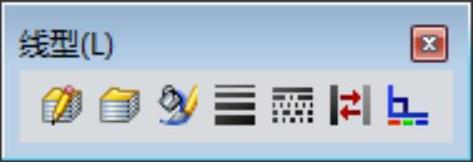
图9-7 【线型】工具栏
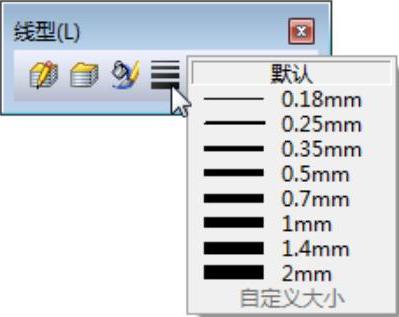
图9-8 【线粗】菜单
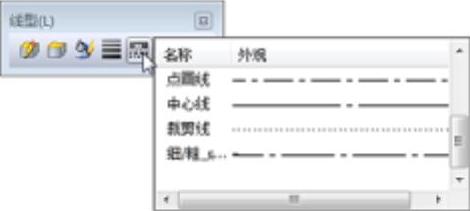 (www.daowen.com)
(www.daowen.com)
图9-9 【线条样式】菜单
2.设置图层
在工程图文件中,可以根据用户需求建立图层,并为每个图层上生成的新实体指定线条颜色、线条粗细和线型。新的实体会自动添加到激活的图层中,图层可以被隐藏或显示,另外还可以将实体从一个图层移到另一个图层。
尺寸和注解(包括注释、区域剖面线、块、折断线、局部视图图标、剖面线及表格)可以移到图层上,它们使用图层指定的颜色。
如果将.dxf或.dwg文件输入到SolidWorks 2014工程图中,就会自动生成图层。在最初生成.dxf或.dwg文件的系统中指定的图层信息将保留。
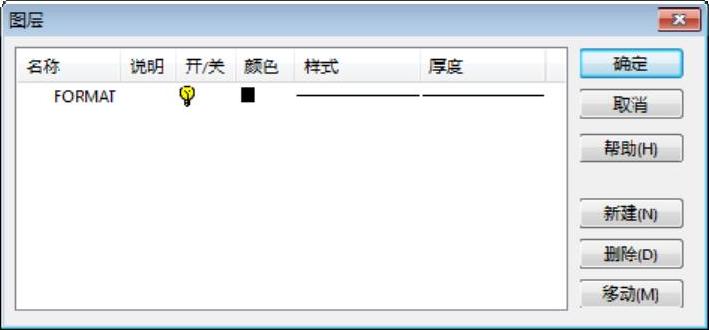
图9-10 【图层】对话框
【课堂举例9-1】建立图层
01单击【线型】工具栏上的 【图层属性】按钮,弹出如图9-10所示的【图层】对话框。
【图层属性】按钮,弹出如图9-10所示的【图层】对话框。
02单击【新建】按钮,然后输入新图层的名称。
03更改图层默认图线的颜色、样式和厚度。
 颜色:单击【颜色】下的方框,弹出【颜色】对话框,从中选择一种颜色。
颜色:单击【颜色】下的方框,弹出【颜色】对话框,从中选择一种颜色。
 样式:单击【样式】下的方框,从弹出的菜单中选择一种图线样式。
样式:单击【样式】下的方框,从弹出的菜单中选择一种图线样式。
 厚度:单击【厚度】下的方框,从弹出的菜单中选择图线粗细。
厚度:单击【厚度】下的方框,从弹出的菜单中选择图线粗细。
04单击【确定】按钮,就可为文件建立新的图层。
免责声明:以上内容源自网络,版权归原作者所有,如有侵犯您的原创版权请告知,我们将尽快删除相关内容。






